안녕하세요 😊 컴퓨터를 사용하다 보면 갑자기 키보드의 특정 키가 안 눌리는 경험, 한 번쯤 있으셨죠? 특정 키가 안 먹히면 고장이 아닐까 걱정부터 되실 수 있어요. 하지만 대부분은 간단한 점검과 조치로 해결되는 경우가 많답니다. 이 글에서는 키보드 키 하나가 안 눌릴 때 확인해야 할 순서를 친절하게 안내드릴게요. 천천히 따라오시면 누구나 손쉽게 문제를 파악하고 해결하실 수 있어요!
목차
먼저 물리적인 오염 상태 확인
가장 먼저 확인해야 할 것은 바로 키보드의 물리적 상태입니다. 먼지, 이물질, 음식물 부스러기 등은 키보드 내부에 쉽게 끼어들 수 있어요. 특히 자주 사용하는 키 근처에는 보이지 않는 이물질이 들어가 눌림을 방해할 수 있습니다.
다음과 같은 방법으로 점검해 보세요:
- 키캡 탈거 후 청소기계식 키보드를 사용 중이라면 해당 키의 키캡을 조심스럽게 분리하여 내부를 확인해 보세요. 먼지나 이물질이 있다면 붓이나 에어 스프레이로 제거해 줍니다.
- 간단한 뒤집기 청소노트북 키보드나 분리 불가능한 키보드는 키보드를 뒤집고 가볍게 흔들어보세요. 작은 이물질이 떨어질 수 있어요.
- 알코올 솜으로 표면 닦기겉면이나 키 주변의 찐득한 오염은 알코올 솜으로 조심스럽게 닦아주세요. 누르는 감이 부드럽게 돌아올 수 있습니다.
💡 TIP: 오염이 심한 경우, 청소 후 1~2시간 말려서 사용하는 것이 좋습니다.
키보드 연결 상태 점검
두 번째로 확인해야 할 부분은 키보드의 연결 상태입니다. 유선 키보드든 무선 키보드든 간단한 접촉 불량이 문제를 일으킬 수 있어요.
- USB 포트 변경USB 방식 키보드라면 다른 포트에 꽂아보세요. 포트 자체에 문제가 있을 수 있습니다.
- 무선 연결 상태 확인무선 키보드라면 배터리가 충분한지, 블루투스가 정상 연결되어 있는지를 꼭 확인해주세요.
- 연결 후 재부팅키보드를 다시 연결한 후 컴퓨터를 재부팅해 보면 문제가 바로 해결되기도 해요.
⚠️ 주의: 허브나 연장선에 연결된 경우 인식 오류가 생기기 쉬우니, 본체 포트에 직접 연결해 보세요.
다른 키보드에서 동일한 증상 확인
문제가 키보드에 있는지, 아니면 컴퓨터나 설정 문제인지를 확인하려면 다른 키보드로 교체 테스트해 보는 것이 가장 확실해요.
- 다른 키보드를 연결해 보기다른 키보드를 연결했을 때도 같은 키가 안 눌리면, 문제는 키보드가 아닌 소프트웨어나 시스템 쪽에 있을 가능성이 높습니다.
- 현재 키보드를 다른 PC에 연결반대로 현재 키보드를 다른 컴퓨터에 연결해서 정상 작동한다면, 본체나 드라이버 쪽을 점검해야 합니다.
💎 핵심 포인트:
테스트는 빠르고 간단하면서도 정확한 진단을 할 수 있는 가장 좋은 방법입니다.
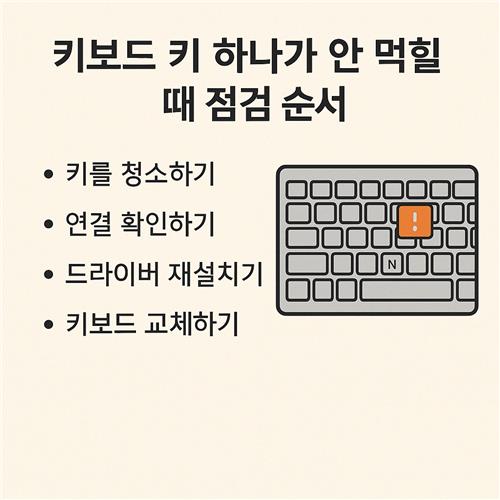
운영체제 및 드라이버 점검
하드웨어에는 문제가 없어 보이는데 특정 키가 작동하지 않는다면 운영체제 설정이나 드라이버가 원인일 수 있어요.
- 장치 관리자에서 키보드 드라이버 확인Windows 기준으로 '장치 관리자 > 키보드' 항목에서 드라이버가 정상 작동 중인지 확인해보세요. 느낌표나 에러 표시가 있다면 문제일 수 있습니다.
- 드라이버 업데이트 또는 삭제 후 재설치드라이버를 최신 버전으로 업데이트하거나, 삭제 후 재부팅을 통해 자동 재설치를 시도해 보세요.
- 운영체제 접근성 설정 확인접근성 기능에서 '고정 키'나 '필터 키' 기능이 활성화되어 있으면 입력 문제가 생길 수 있습니다. 꺼주는 게 좋습니다.
💡 TIP: 드라이버는 제조사 공식 사이트에서 받는 것이 가장 안전합니다.
특정 프로그램 또는 키 매핑 문제
특정 키만 안 눌리는 문제는 일부 프로그램이나 확장 도구에서 키 맵핑이 변경되었을 가능성도 있어요. 예를 들어, 게이밍 소프트웨어나 단축키 매핑 프로그램이 자동으로 특정 키의 기능을 바꿔버릴 수 있습니다.
- 사용 중인 프로그램 확인Macro 프로그램이나 키보드 매핑 도구 (예: SharpKeys, KeyTweak 등)가 설치되어 있다면 해당 키가 비활성화되었을 수 있습니다.
- 시작 프로그램 점검시작 시 자동 실행되는 소프트웨어 중 입력 관련 기능을 가진 프로그램이 있는지 확인해 주세요.
- 바이러스/악성코드 검사키보드 입력을 감시하거나 조작하는 악성코드로 인해 문제가 발생할 수 있으니 정밀 검사를 추천합니다.
⚠️ 주의: 일부 게임 런처나 업무용 프로그램도 키보드 입력을 제어할 수 있으니 설정을 꼼꼼히 살펴보세요.
하드웨어 문제일 경우의 대처법
위의 모든 방법을 시도했는데도 키 하나가 여전히 작동하지 않는다면, 하드웨어 자체의 결함일 가능성이 높습니다. 이럴 때는 문제의 키 스위치나 기판에 직접적인 손상이 있을 수 있어요.
- 보증 기간 확인제품이 아직 보증 기간 내라면, 제조사 A/S를 받는 것이 가장 안전하고 경제적인 방법입니다.
- 스위치 교체기계식 키보드의 경우에는 고장 난 키 스위치만 교체하는 것도 가능해요. 납땜이 필요한 경우 전문가의 도움을 받는 것이 좋아요.
- 노트북 키보드라면 외장 키보드 연결노트북은 수리가 까다로울 수 있으므로, 임시방편으로 외장 키보드를 연결해 사용하는 방법도 고려해보세요.
💎 핵심 포인트:
제품 교체 전, 다른 원인 배제 → 보증 여부 확인 → 수리 또는 대체 순서로 접근해 보세요.
마무리 인삿말
키 하나가 안 눌리는 상황, 당황스럽고 답답하셨죠? 하지만 오늘 안내해드린 점검 순서만 따라가신다면 대부분의 문제는 직접 해결하실 수 있습니다. 복잡해 보이더라도 하나하나 체크하다 보면 원인을 찾을 수 있어요. 직접 점검하시다가 어려운 부분이 있다면 댓글로 질문 남겨주세요. 함께 해결해봐요!
여러분의 경험도 공유해 주시면 다른 분들에게 큰 도움이 될 거예요!
관련된 사이트 링크
태그 정리
키보드 문제, 키 하나 안 눌림, 키보드 고장, 입력 오류, 하드웨어 점검, 드라이버 문제, 키보드 청소, 키보드 연결, 컴퓨터 팁, 키보드 수리